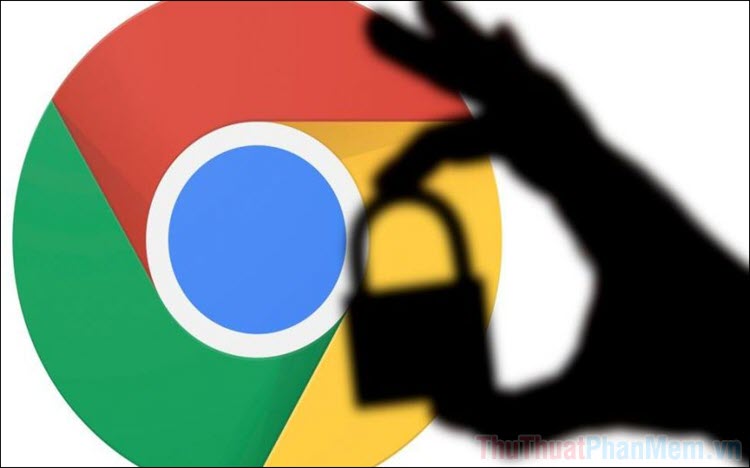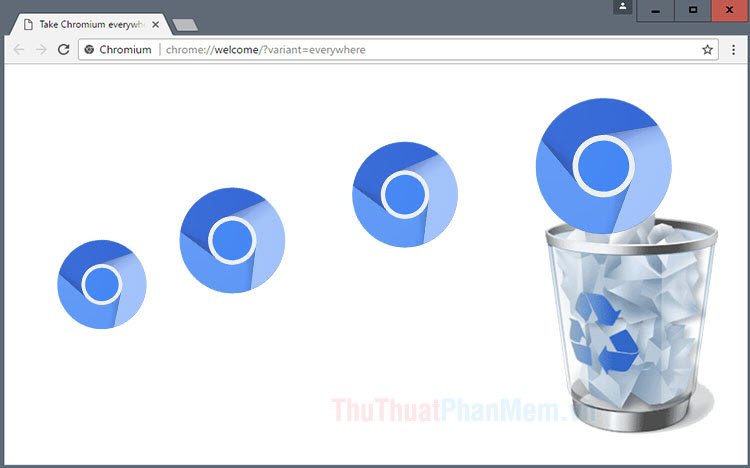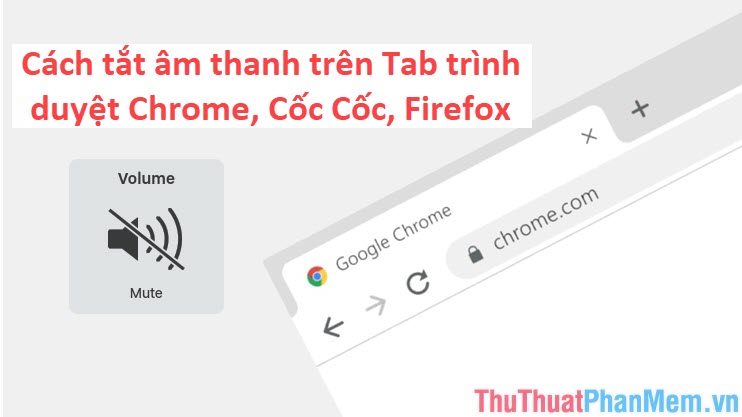Cách bật tắt tính năng Math Solver trên trình duyệt Microsoft Edge
Mục lục nội dung
Math Solver là một tính năng mới trên Microsoft Edge để xử lý toán học, mặc đinh tính năng này bị ẩn đi, bài viết này sẽ hướng dẫn bạn kích hoạt chúng trên trình duyệt Edge.
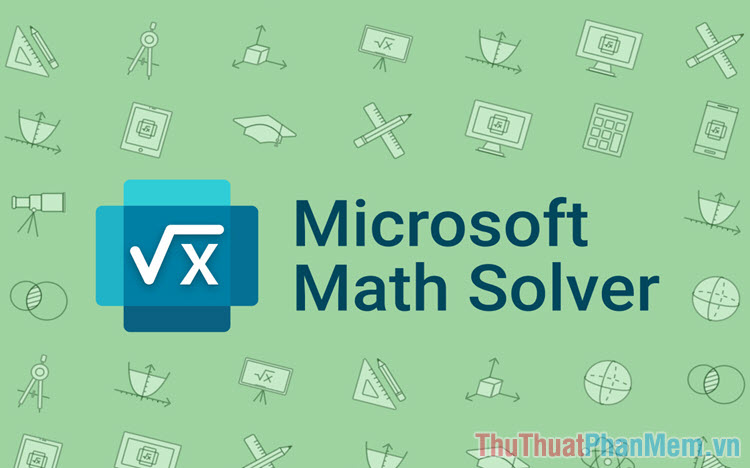
1. Tính năng Math Solver
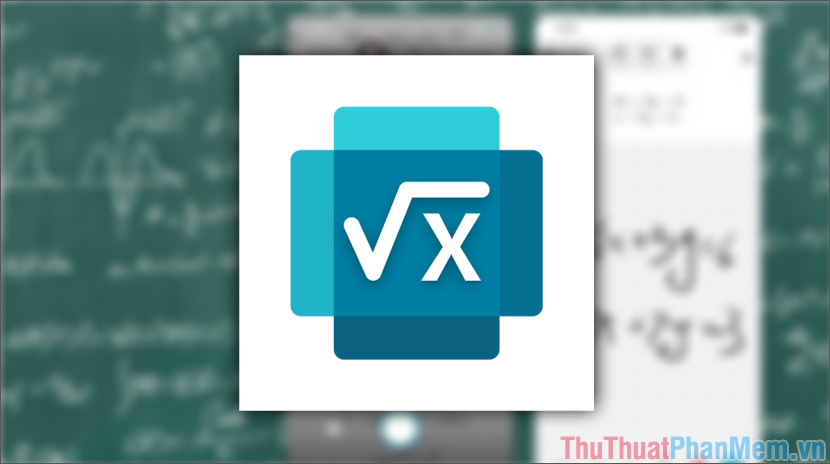
Math Solver được biết đến là phần mềm/ công cụ hỗ trợ cho việc làm toán trên máy tính thông qua các tính năng được thiết lập sẵn. Ngoài ra, điểm mạnh của Math Solver chính là chúng có thể soạn thảo được các ký tự toán học chuyên nghiệp mà trên bàn phím không hề có. Đây là điểm mạnh lớn nhất và cũng là tính năng độc quyền trên Math Solver.
Trên trình duyệt Microsoft Edge, hãng sản xuất đã tích hợp thêm Math Solver vào trực tiếp hệ thống để người sử dụng có thể dùng mọi lúc, mọi nơi mà không cần cài thêm các Plug-in hay các tiện ích hỗ trợ. Việc làm này của Microsoft đã phần nào giải quyết vấn đề làm toán, giải toán, nhập ký tự toán học trên trình duyệt máy tính.
2. Cách bật/ tắt Math Solver trên Microsoft Edge
Trên Microsoft Edge, tính năng Math Solver được đưa vào trong bản cập nhật Version 91 và chúng mặc định là một thiết lập bật. Như vậy, bạn chỉ cần khởi động trình duyệt là có thể sử dụng được tính năng Math Solver.
Bước 1: Trên trình duyệt Microsoft Edge, tính năng Math Solver được đặt trên thanh công cụ và biểu tượng chúng sẽ là Fx Toán học.
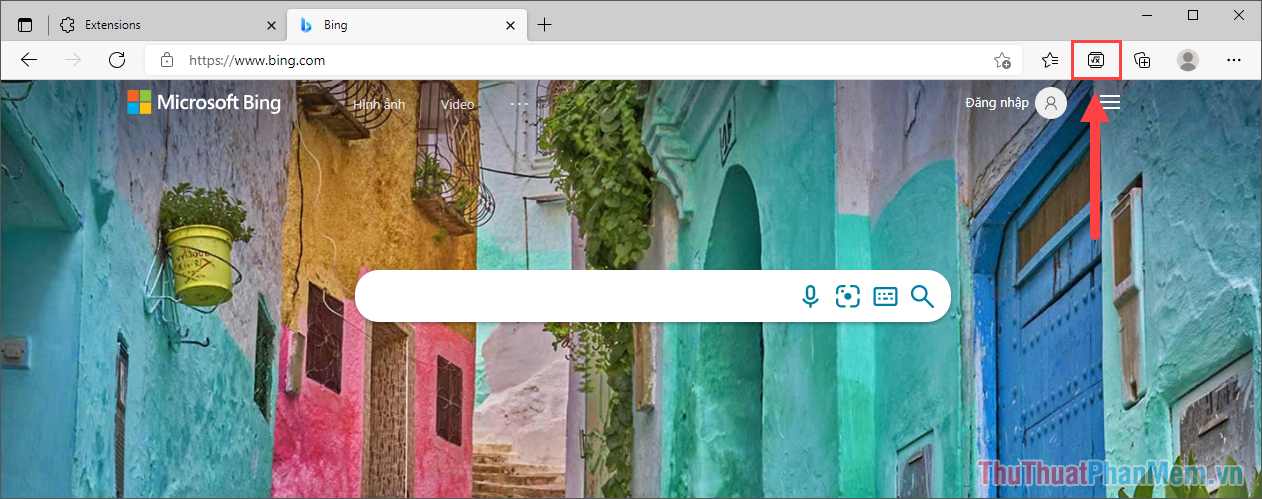
Bước 2: Khi bạn nhấn vào Math Solver, hệ thống sẽ tự động kích hoạt và khởi động tính năng toán học trên trình duyệt.
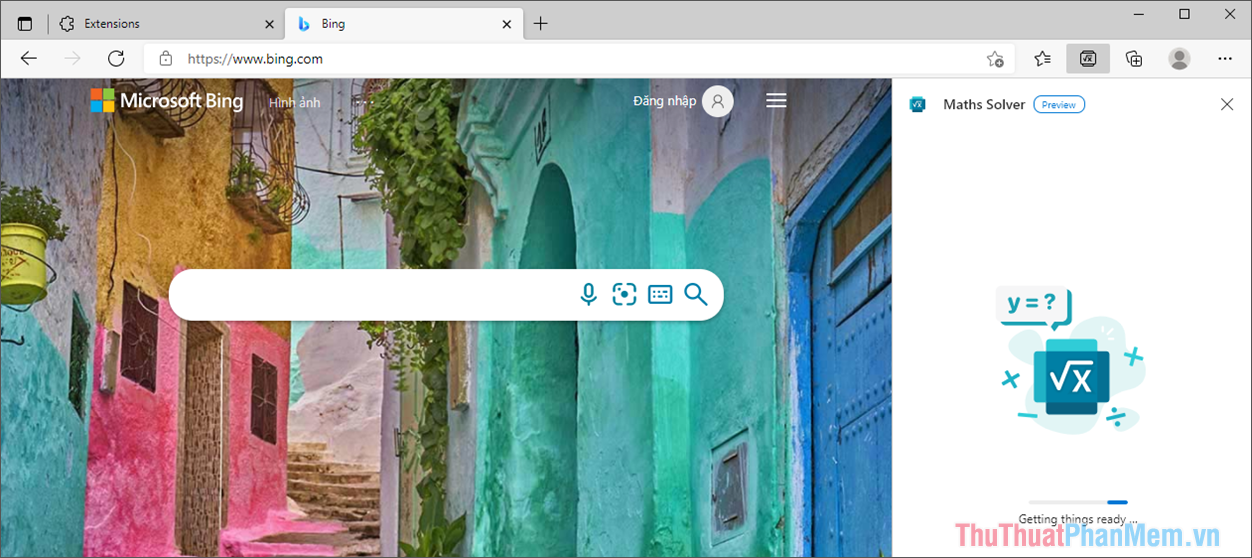
Bước 3: Đối với Math Solver, bạn sẽ làm việc chủ yếu với máy tính, hàm, công thức, căn bậc, biểu đồ,… Nhìn chung, toàn bộ các tính năng liên quan đến toán học đều được Math Solver hiển thị đầy đủ và hỗ trợ.
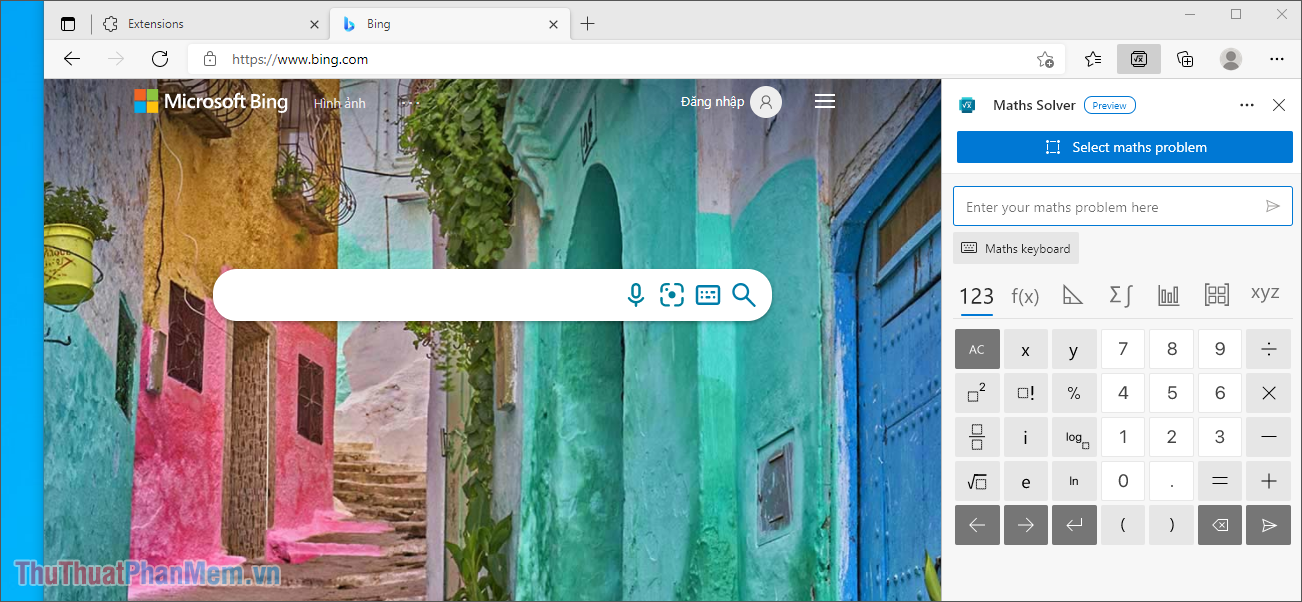
Bước 4: Để tắt Math Solver, bạn hãy truy cập trang phát triển trình duyệt để tìm kiếm tính năng.
Edge://flags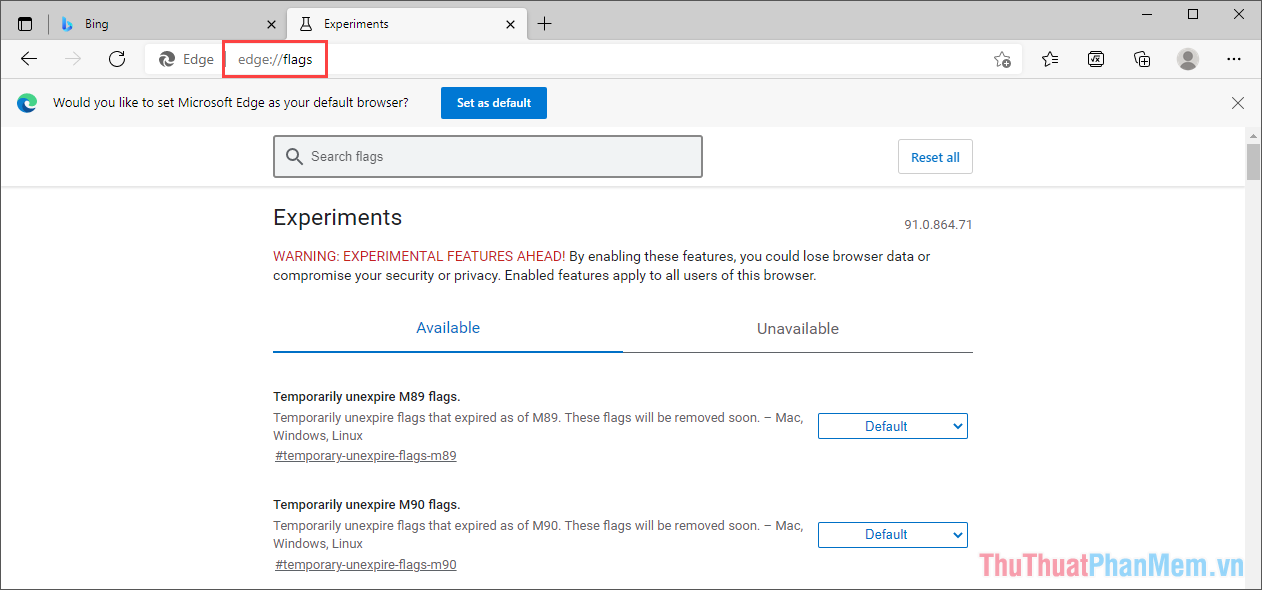
Bước 5: Sau đó, bạn hãy nhập Math Solver vào trong thanh tìm kiếm để tìm mục Math Solver in Microsoft Edge.
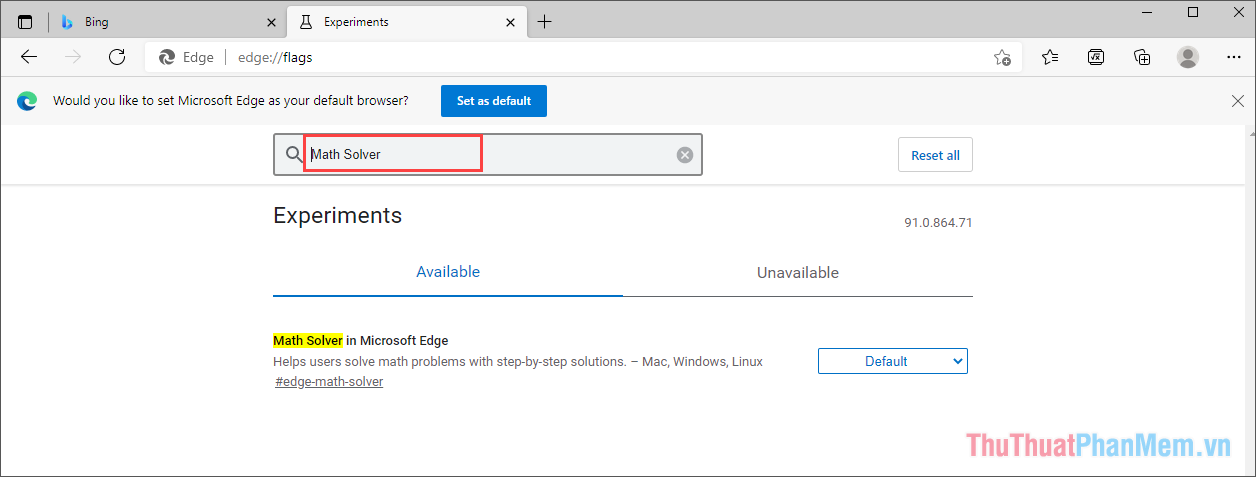
Bước 6: Để bật tính năng Math Solver, bạn chỉ cần chuyển thiết lập về Enable và khi muốn tắt thì bạn hãy chuyển về Disable. Ngoài ra, bạn muốn tính năng Math Solver hoạt động một cách bình thường theo thiết lập sẵn có của Microsoft thì hãy chọn Default.
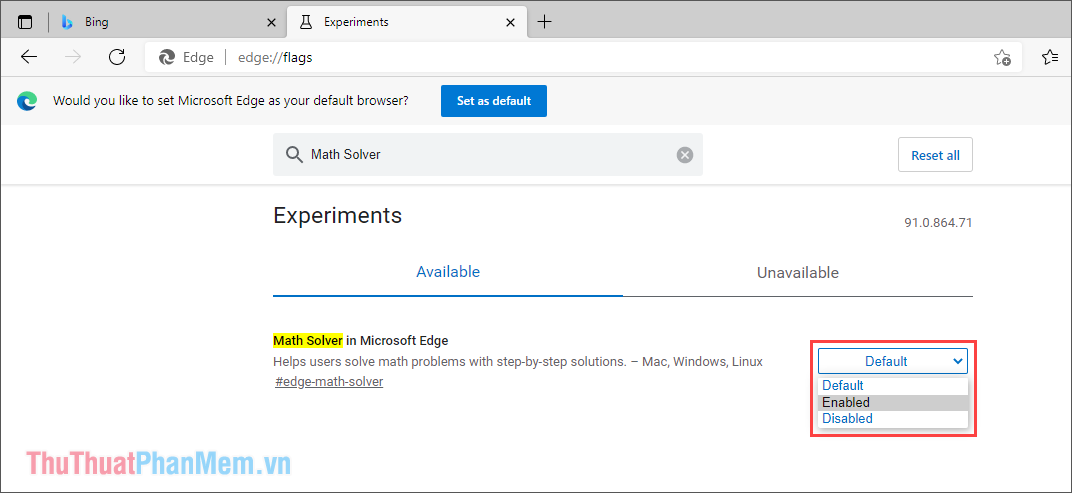
Bước 7: Khi bạn thay đổi thiết lập trên trình duyệt, bạn phải chọn Restart để thay đổi lại và áp dụng các thay đổi mới trên trình duyệt.
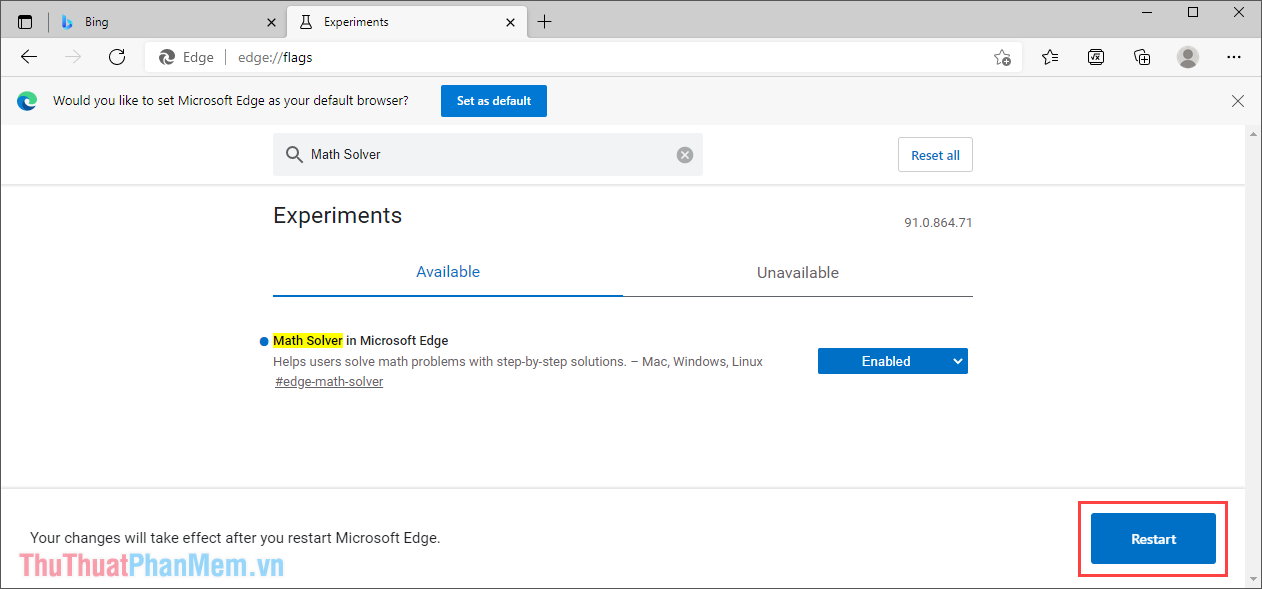
Trong bài viết này, Thủ thuật phần mềm đã hướng dẫn các bạn cách bật tắt tính năng Math Solver trên Microsoft Edge. Chúc các bạn một ngày vui vẻ!